WPS如何插入切片器及修改切片器名称?
在 WPS 表格 中,选中已有数据透视表后,点击“分析”选项卡中的“插入切片器”即可快速为字段添加切片器;双击切片器标题或在“切片器工具”选项卡中修改名称框,输入新的名称后回车确认,即可完成切片器名称自定义。
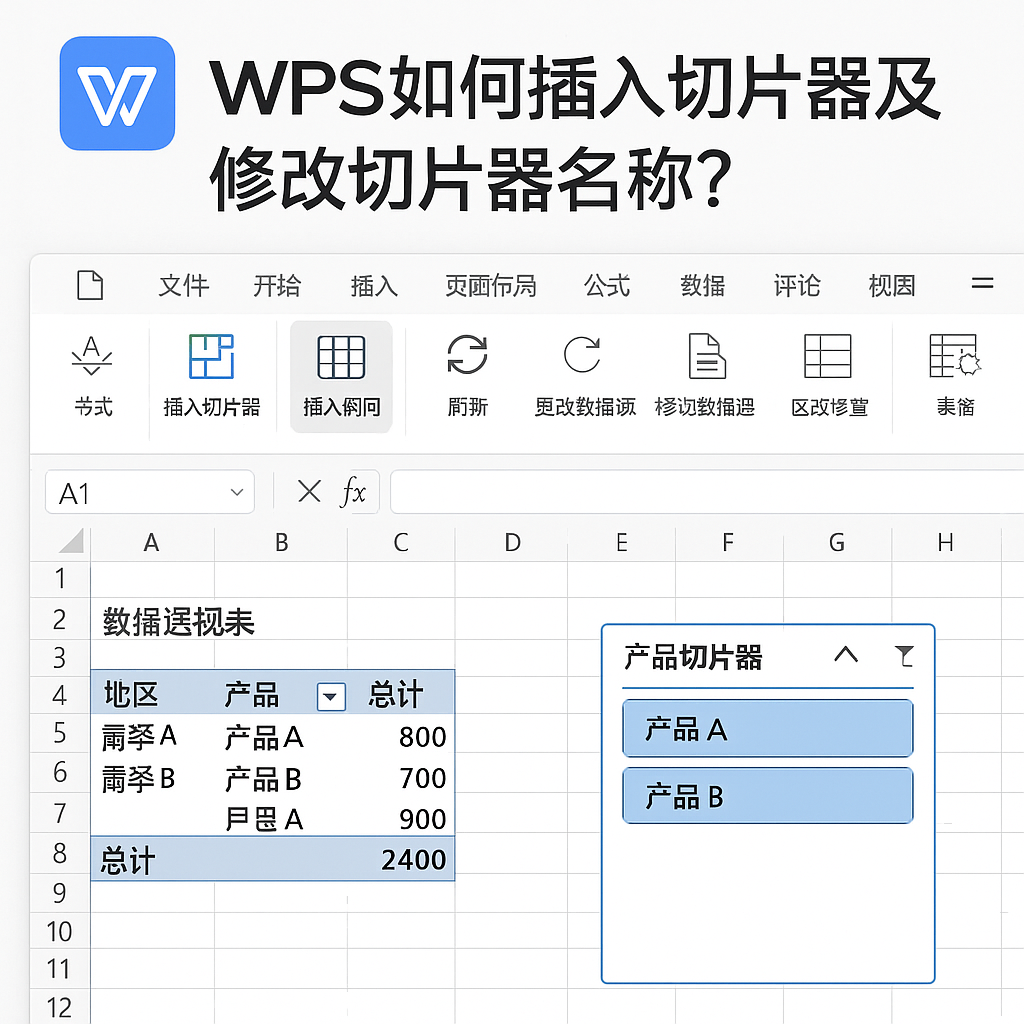
切片器定义:直观筛选交互控件
切片器是一种可视化的筛选工具,在数据透视表中呈现为带按钮的面板,用户点击按钮即可实时筛选对应字段的数据。典型应用场景包括销售报表、库存统计和项目进度等,需要动态分析的场合可以通过切片器简化操作。
切片器优势
- 可视化筛选:用按钮替代下拉菜单,直观展示所有选项;
- 多切片联动:同时使用多个切片器,可在不同维度间快速切换分析视角;
- 易于共享:生成的切片器可随表格一并复制,便于团队协作。
EEAT 视角
WPS Office 数据透视及切片器功能由金山软件持续打磨,支持跨平台一致性。您可在 WPS 官网 查阅官方指南,也可在 知乎 搜索“WPS 切片器”获取社区实战心得。
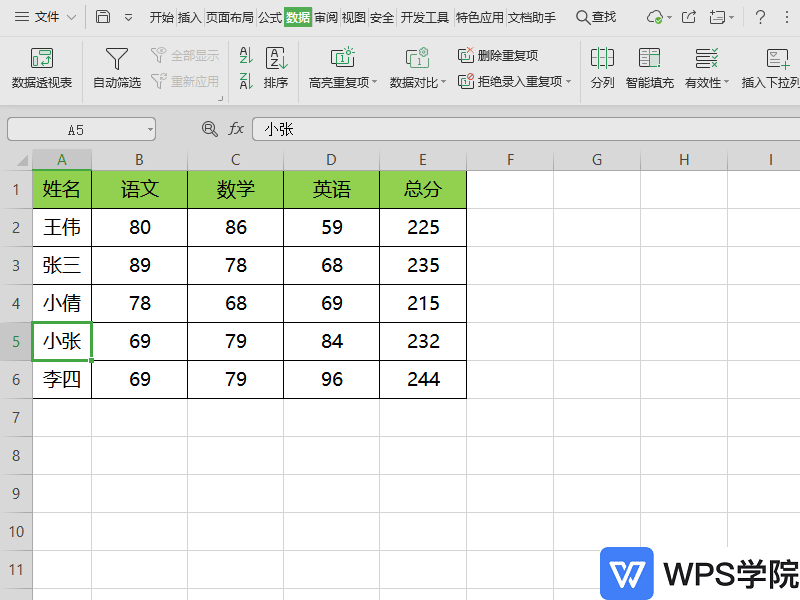
在 WPS 表格中插入切片器
切片器入口:从数据透视表快速添加
仅对已创建的数据透视表有效,确保选中透视表任一单元格后再操作。在“分析”选项卡中点击“插入切片器”按钮,弹出可选字段列表;勾选所需字段名称后,点击“确定”即可。
支持字段类型
- 文本字段:如“产品类别”、“地区”、“客户名称”等;
- 数值分组:需先在透视表中对数值字段进行分组,才能在切片器中使用;
- 日期字段:可对年、月、日等层级分别添加,实现时间维度快速切换。
切片器样式定制
快速套用官方主题
选中切片器后,在“切片器工具”→“样式”组中选择预设主题,立即应用专业配色。
自定义颜色与边框
右键切片器边框,选择“设置形状格式”,可调整填充色、边框颜色与阴影效果,使切片器与整体报表风格保持一致。
布局与大小调整
拖拽切片器边角即可调整大小;在“排列”中使用对齐和分布功能,保证多切片器排版规范。
字体与按钮配置
字体设置
选中切片器后,可在“开始”选项卡中更改字体、字号和颜色,确保按钮标签在复杂背景上清晰可见。
按钮排列
在“切片器工具”→“按钮”中定义每行按钮数量及间距,适配不同分辨率和显示需求。
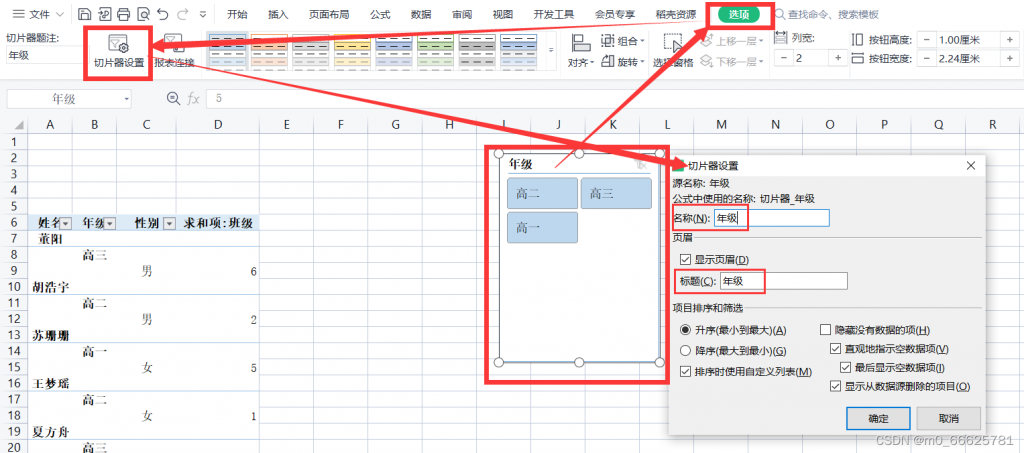
修改切片器名称的方法
双击标题框直接编辑
选中切片器,将鼠标移至标题区域,双击后进入编辑状态。修改名称后按 Enter 确认,新名称即生效。
属性面板统一管理
选中切片器,进入“切片器工具”→“选项”选项卡,在“切片器名称”文本框中输入新名称,点击空白处保存更改。
名称规范与优化
建议在名称中添加场景或日期标签,如“销售地域-2025切片器”或“客户等级切片器”,有助于团队检索和文档归档。
您也可在 金山云社区 查阅更多命名规范案例。
高级技巧与实战案例
多切片器联动分析
插入多个切片器后,点击任一按钮即可对所有相关切片器和透视表联动筛选。在“选项”→“报告连接”中,可将切片器与不同透视表或工作表关联,实现跨表联动。
宏自动化批量生成
通过 WPS 宏功能,编写脚本自动为指定字段生成切片器并设定样式和名称,适用于多报表快速部署。
切片器与仪表板结合
将含切片器的透视表复制到 PowerPoint 或导出为 PDF 时,切片器保持原格式,更便于业务汇报。导出前可提前调整布局,确保演示文档中清晰可操作。
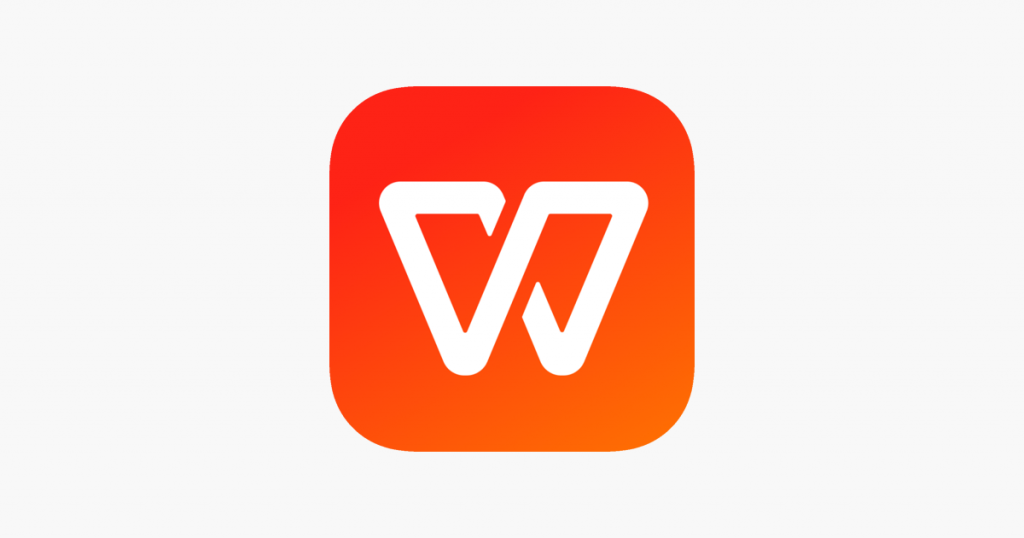
性能与兼容性
渲染性能
切片器采用轻量级界面渲染,即使在大型报表中也不会显著影响编辑体验。
格式兼容
在导出为 Word (.docx) 时,先显示编辑标记并检查回车和制表符可保证格式一致;在导出为 HTML 前,删除多余换行符能减少冗余标签,提高加载速度。
总结
本文全面详解了 WPS 如何插入切片器及修改切片器名称的全流程,从基础操作到样式定制、宏自动化与跨表联动,帮助您快速上手并优化报表交互体验。建议您立即在项目中应用这些技巧,并结合团队命名规范,提升数据分析与协作效率。
切片器名称能否包含特殊符号?
如何批量修改多个切片器名称?
.Name 属性批量替换,节省手工操作时间。切片器脱离透视表后还能存在吗?
通过“页面布局”选项卡下的“页边距”命令,不仅能一键选择预设边距,还可进入“自定…
在 WPS 演示(PPT)中,您可以通过“插入→音频”功能,快速将本地音频或在线…
在 WPS Office 中,您可以通过“审阅”功能区或侧边“批注”面板,一键显…
在 WPS 文档中,将英文内容快速准确地翻译为中文,您可以使用 WPS 内置翻译…
在 WPS 文字 中,打开“开始”选项卡里的“显示/隐藏编辑标记”按钮即可一键显…
在WPS中查看版本信息,只需打开软件主界面,点击右上角头像或“帮助”菜单,选择“…

